2020-11-12 王智偉 測試部技術長
最後由王麗娜於 2020-11-12進行了更新
摘要
相信很多用戶對於MP4格式和GIF格式都比較熟悉。MP4格式是主流的影片格式之一,而GIF動態圖格式也是常見影像格式。此前給大家講解了影片格式之間的轉換方法,那麼影片格式與影像格式(GIF)之間又該如何進行轉換呢?事不宜遲,下面就跟隨本文,一起來學習在線將MP4影片轉檔為GIF影像格式的方法。
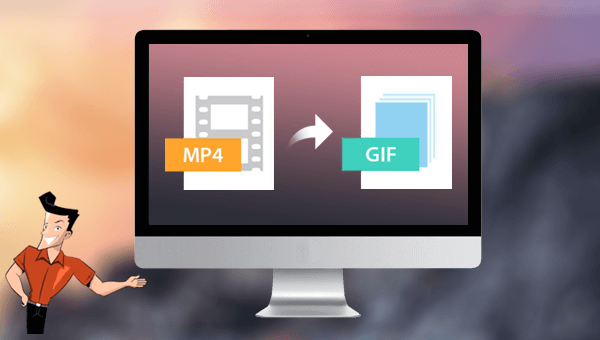
MP4格式:
MP4的副檔名為.mp4,是一套用於音訊、影片信息的壓縮編碼標準,MP4實際上是一個封裝格式並非編碼格式,該格式的影片體積比較小,而且影片的畫面清晰度比較高,是現在常用的影片格式之一,市面上主流的播放軟體(播放機)都支援播放MP4格式的影片。
GIF格式:
GIF的全稱是Graphics Interchange Format,可譯為圖形交換格式,副檔名為.gif。它用於以超文本標誌語言(Hypertext Markup Language)方式顯示索引彩色影像,在因特網和其他在線服務作業系統上得到廣泛應用。GIF格式的影像分為:靜態GIF和動畫GIF。
使用在線轉檔網站把MP4影片轉檔為GIF影像格式是很方便的方法,不需要下載附加元件或軟體,只要在網路環境較好的條件下就可以操作。下面就給大家介紹一款支援MP4轉換為GIF的網站—Convertio.co,借助這一網站給大家介紹在線將MP4轉GIF的方法。
步驟1:在瀏覽器中輸入Convertio.co網站的網址,進入MP4轉換GIF的頁面。 (網站連結:https://convertio.co/zh/mp4-GIF/)
步驟2:在[MP4到GIF轉換器]的頁面,點選[選擇檔案],上載需要進行轉換的MP4檔案,然後在輸入格式中選擇[MP4],在匯出格式中選擇[GIF]。
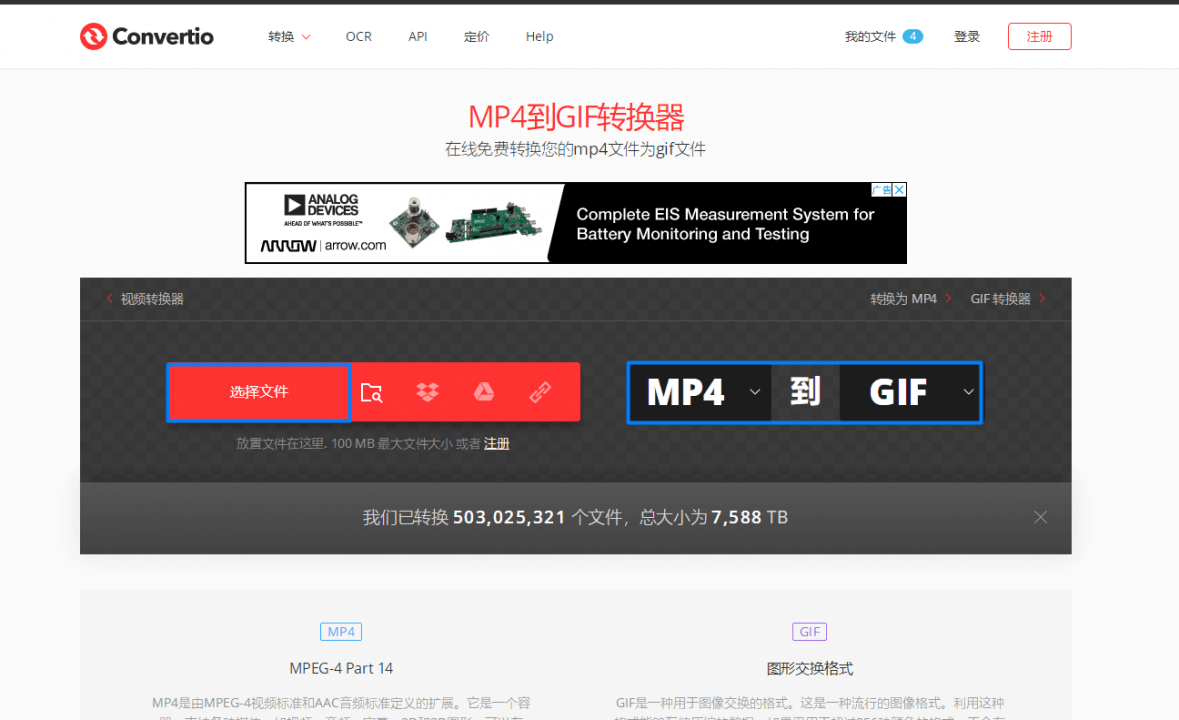
步驟3:等檔案上載結束後,點選[轉換]按鈕,等待轉換結束後,把檔案下載保存到本機即可。
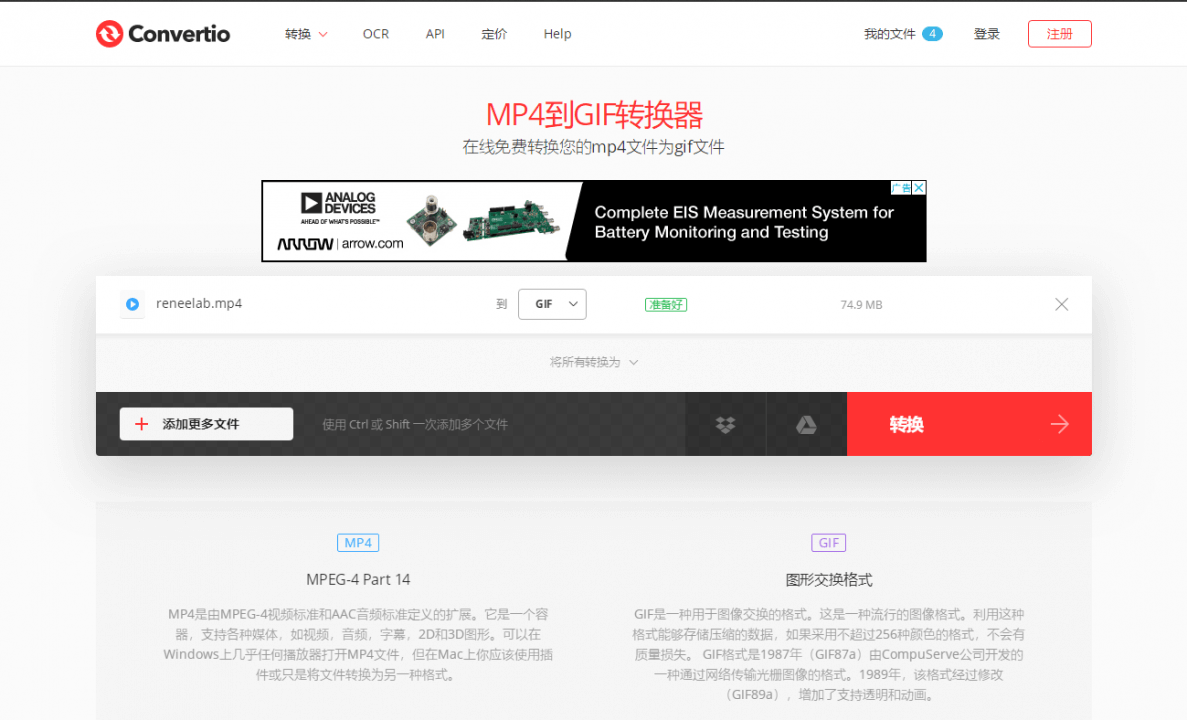
以上就是在線將MP4影片轉換為GIF影像的具體操作步驟,在線轉換需要穩定的網路環境,如果在網路較差或者沒有網路的情況下,在線轉換就無法順利完成。那麼我們在網路不佳時應該如何進行轉檔呢?下面為大家介紹一個更穩定、更安全的轉檔方法,支援脫線操作,有需求的用戶請接著往下看吧。
除了可以使用在線網站將MP4轉GIF以外,使用影片編輯軟體同樣可以快速地把MP4轉檔為GIF格式,下面給大家推荐一個功能全面的影片編輯軟體-Renee Video Editor軟體,一起去看看通過該軟體將MP4轉GIF的具體步驟吧。
什麼是Renee Video Editor軟體?
Renee Video Editor是現在市面上專業的影片編輯軟體之一,雖然該軟體的操作界面簡潔,操作也很簡單,但是它的影片編輯功能十分齊全,可以對影片進行裁剪/合併/配樂/分割/影片增強/影片壓縮/GIF製作/添加字幕和浮水印/添加濾鏡/調速/剪輯等操作。此外,該軟體還支援編輯多種檔案格式(MP4/AVI/M4A/FLV/WMA等格式),可以滿足絕大多數用戶日常的使用。
專業影音編輯軟體-Renee Video Editor

剪接功能可對影片進行剪接,去除影片內不想要的畫面。
合併多個不同格式的影片,并匯出為一個影片。
可按大小、時長或用戶自訂等方法將影片分割為數個片段。
適用於:Windows 10 / 8.1 / 8 / 7 / Vista / XP (32bit/64bit)
剪接功能可對影片進行剪接,去除影片內不想要的畫面。
合併多個不同格式的影片,并匯出為一個影片。
可按大小、時長或用戶自訂等方法將影片分割為數個片段。
使用Renee Video Editor將MP4轉GIF的具體操作步驟:
步驟2:執行軟體,在軟體的初始界面中點選[GIF製作]按鈕。
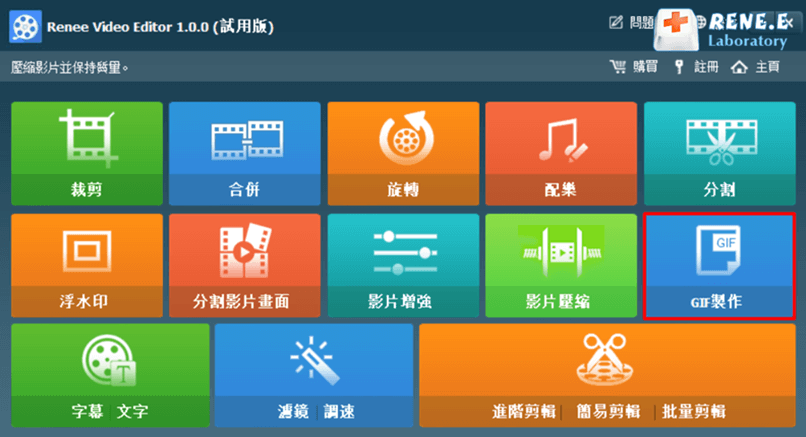
步驟3:在[GIF製作]界面,選擇[影片轉GIF],然後點選[添加檔案],載入需要轉換的MP4檔案。
![選擇[影片轉GIF],然後點選[添加檔案]](https://net.reneelab.com/wp-content/uploads/sites/7/2020/10/Renee-Video-Editor-gif2.png)
步驟4:匯入影片後,可以對需要製作為GIF的影片片段進行選擇,在界面右側設定影片的開始和結束的時間,也可以直接拖動進度條進行設定,如果是把整個影片製作為MP4 ,則不需要進行更改;此外,還可以在[匯出大小]中調整界面大小,在[影格速率]中調整GIF的每秒幀數,建議每秒幀數設定在20以上,這樣GIF會更流暢。
![在[影格速率]中調整GIF的播放速率](https://net.reneelab.com/wp-content/uploads/sites/7/2020/10/Renee-Video-Editor-gif3.png)
步驟5:設定完成後,在[匯出]中選擇檔案的保存位址,然後點選[生成GIF]按鈕即可按照設定並匯出GIF檔案。
![在[匯出]中選擇檔案的保存位址,然後點選[生成GIF]按鈕](https://net.reneelab.com/wp-content/uploads/sites/7/2020/10/Renee-Video-Editor-gif4.png)
Tips為了製作出來的GIF效果更好,在開始製作GIF之前,可以先使用Renee Video Editor軟體編輯一下影片,該軟體擁有齊全的影片編輯功能,可以調整影片的亮度,飽和度和對比度等等。
使用在線網站進行轉檔,不需要藉助任何的附加元件,操作起來比較便利。但是在線操作對網速的依賴較大,如果在網路環境不好的情況下,可能會耗時較長,甚至轉換失敗;其次,網站上會有廣告彈出,影響用戶使用;而且上載檔案到網站伺服器,可能會出現資訊被攔截、盜取的問題。如果您不想遇到以上的問題,建議使用軟體進行操作。
Renee Video Editor軟體支援將MP4轉GIF,也支援圖片轉GIF。我們可以在軟體中對轉換為GIF的影片片段進行選擇,設定GIF的尺寸大小以及每秒幀數,功能較為全面。加上該軟體支援脫線操作,不用擔心資訊洩露的問題發生。如果您還有編輯影片、轉換影片格式的需求,該軟體同樣可以滿足。





